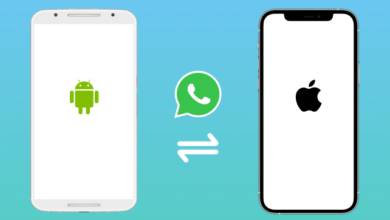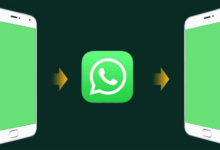كيفية إصلاح أخطاء WhatsApp عند التحميل أو التحديث أو التثبيت
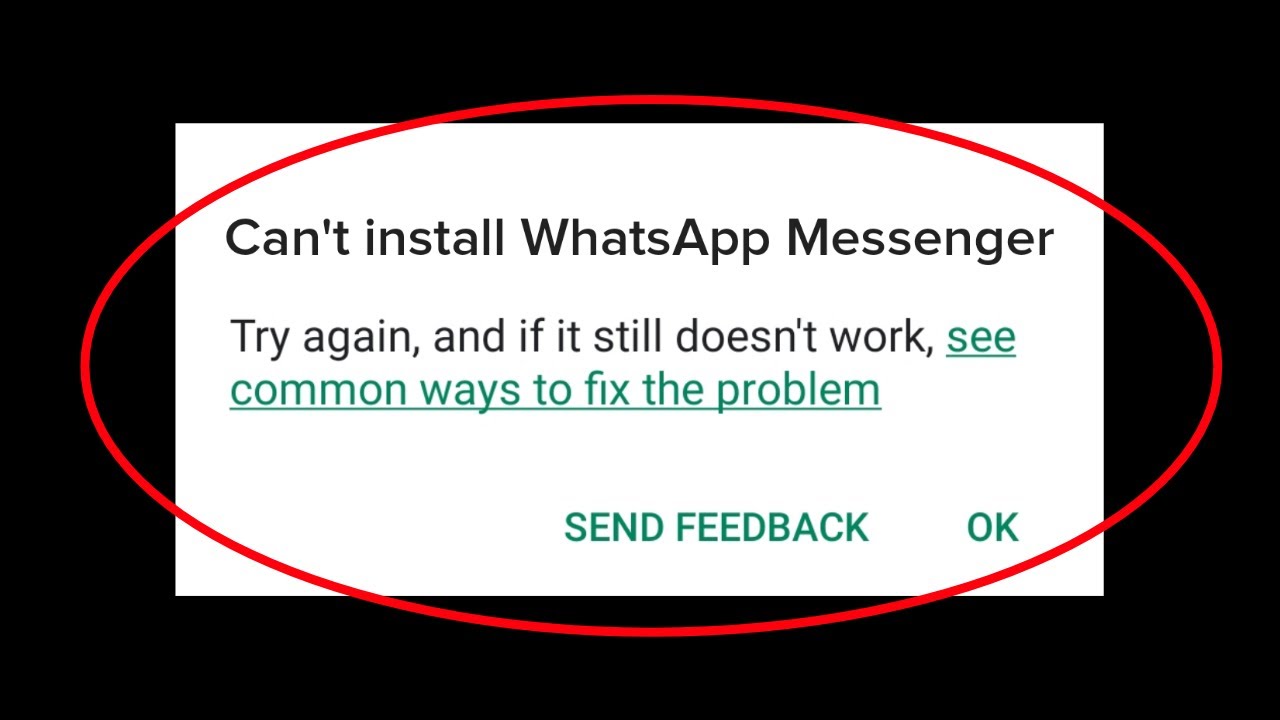
في بعض الحالات ، لوحظ أن مستخدمي إصدار Android من تطبيق WhatsApp لتنزيل أو تثبيت أو تحديث هذا التطبيق من خلال متجر Google Play (Google Play Store) يواجهون مشاكل وأخطاء .
مقدمة تتعلق بكيفية إصلاح أخطاء WhatsApp عند التحميل أو التحديث أو التثبيت
WhatsApp هو أحد أكثر تطبيقات المراسلة شيوعًا المتاحة اليوم ، والذي بالإضافة إلى توفير القدرة على تبادل الرسائل النصية ، فإنه يدعم أيضًا إجراء مكالمات صوتية ومرئية مجانية (عبر الإنترنت).
في بعض الحالات ، يتم إرسال تقارير المشكلات التي تحدث أثناء تنزيل WhatsApp وتثبيته وتحديثه إلى أيدي خبراء الجوال.
لذلك ، شعرنا بضرورة إعداد مقال خاص لكم أعزائي وتعليم كيفية إصلاح أخطاء Android WhatsApp.
لذلك ، في هذه المقالة ، سيكون لدينا نظرة عامة على جميع الأخطاء الشائعة أو رسائل الخطأ التي قد تواجهها أثناء تنزيل WhatsApp وتثبيته وتحديثه.
إذا كنت تريد إصلاح أخطاء Android WhatsApp بنفسك ، فلا تفوت هذه المقالة .
إصلاح خطأ WhatsApp: Error -24(خطأ 24)
يرتبط أحد الأخطاء الأكثر شيوعًا التي تظهر أثناء تثبيت WhatsApp بالخطأ المسمى WhatsApp Error -24.
مع موضوع رمز خطأ غير معروف أثناء تثبيت التطبيق: يظهر -24 أثناء تثبيت WhatsApp على Android 4.4 KitKat .
إصلاح أخطاء Android WhatsApp: الأخطاء 413 و 481 و 491 و 492 و 921 و 927 و 941
- ارجع إلى قائمة Settings بجهاز Android.
- حدد خيار Accounts.
- المس خيار Google.
- إزالة حسابك من القائمة.
- إذا كان تطبيق WhatsApp مثبتًا على جهازك ، فقم بإزالته من حسابك .
- أعد تشغيل جهاز Android وانتقل إلى قسم حسابات Google بالجهاز من خلال اتباع الخطوات الثلاث الأولى.
- أدخل حساب Google الخاص بك مرة أخرى عن طريق لمس خيار Add account.
- انتقل إلى قسم Apps أو Applications في قائمة Settings.
- حدد تطبيق Google Play Store.
- المس الخيار Storage ثم احذف جميع المعلومات المخزنة فيه بتحديد خيارين مسح كاش و مسح داتا.
- حاول الآن تنزيل WhatsApp مرة أخرى.
من المرجح أن يؤدي اتباع الخطوات المذكورة أعلاه إلى حل مشكلتك مع أي من الأخطاء 413 أو 481 أو 491 أو 492 أو 921 أو 927 أو 941.
إذا استمرت المشكلة بعد إكمال هذه الخطوات ، فاتصل بخبراء الجوال واطلب منهم المساعدة.
إصلاح أخطاء WhatsApp: الأخطاء 101 و 498 و 919
إذا واجهت أيًا من الأخطاء 101 أو 498 أو 919 ، فاتبع الخطوات أدناه بالترتيب بعناية لإصلاح المشكلة الحالية:
- ارجع إلى قائمة Settings بجهاز Android.
- حدد خيار Apps أو Applications.
- من قائمة البرامج المتاحة ، حدد WhatsApp (WhastApp).
- المس خيار Storage
- بتحديد خيارين Clear Cache و Clear Data ، احذف جميع المعلومات المخزنة فيه.
- أعد تشغيل جهاز Android الخاص بك.
حاول الآن تثبيت WhatsApp مرة أخرى على جهازك.
إذا كنت لا تزال تواجه أحد الأخطاء 101 أو 498 أو 919 ، فإن المشكلة تتعلق بالتأكيد بنقص مساحة تخزين البيانات على جهازك.
لإصلاح هذه المشكلة ، يمكنك استخدام ما يلي:
- بالرجوع إلى قائمة Settings ثم تحديد خيار Storage ولمس خيار Clear Data ، قم بحذف المعلومات الأقل أهمية المخزنة في الذاكرة.
- حاول نقل المعلومات مثل بعض التطبيقات إلى ذاكرة SD .
- احذف بعض التطبيقات والملفات التي لا تحتاجها وحاول تفريغ الذاكرة الداخلية للجهاز .
- احذف الملفات المخزنة فيها بالرجوع إلى المسارات الثلاثة التالية:
- / WhatsApp / Media / WhatsApp Videos / المرسلة
- / WhatsApp / Media / WhatsApp Images / مرسل
- / WhatsApp / Media / WhatsApp Voice Notes
لذلك ، بكل طريقة ممكنة ، حاول إنشاء مساحة مناسبة في الذاكرة الداخلية لهاتف Android أو الجهاز اللوحي.
من خلال القيام بهذه الخطوات ، ستختفي الأخطاء 101 أو 498 أو 919 بالتأكيد.
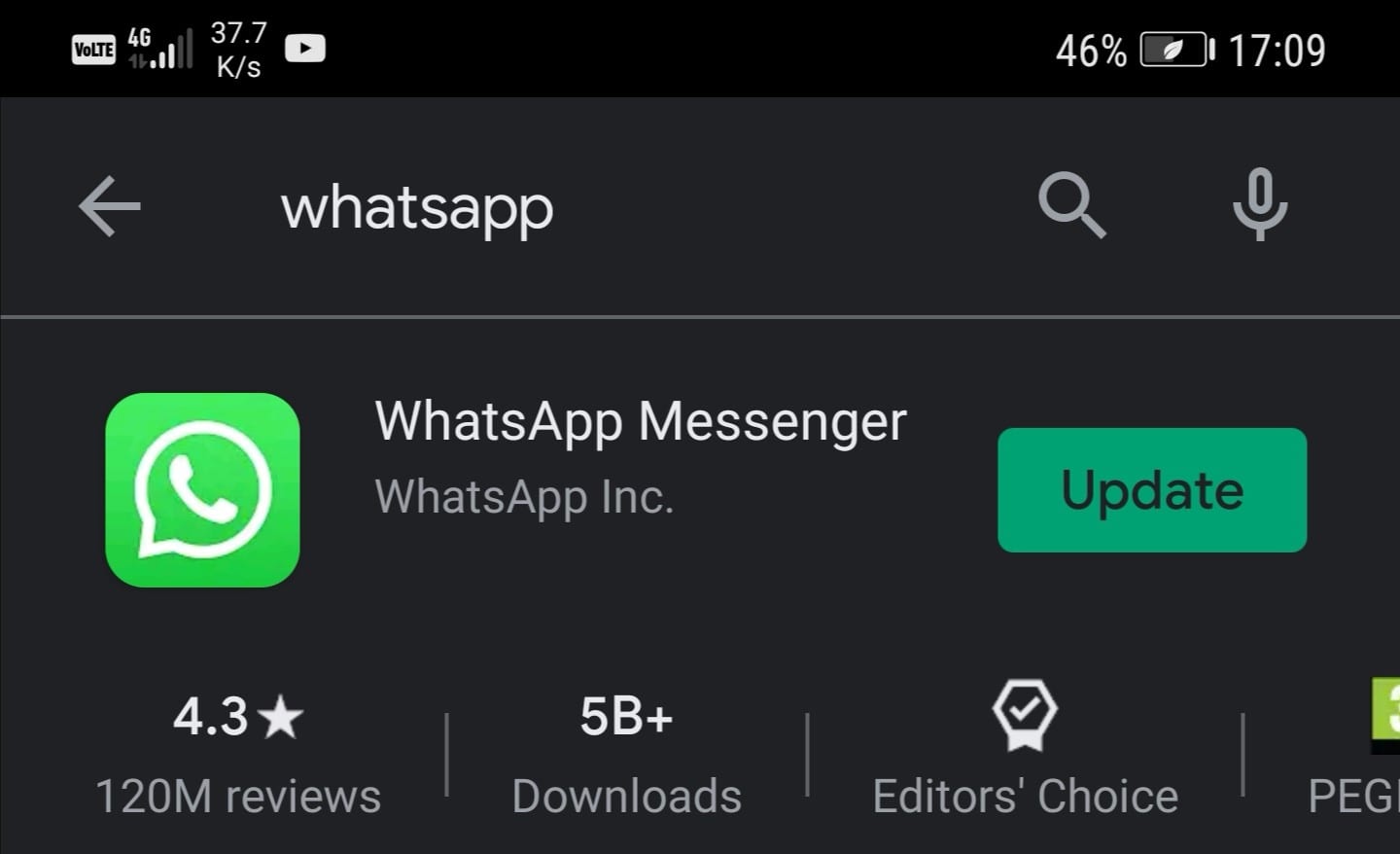
إصلاح أخطاء WhatsApp: أخطاء 403 ، 495 ، 504 ، 911 ، 920 ، 923 ، خطأ RPC ، خطأ غير صالح في ملف الحزمة ، أخطاء التثبيت أو التنزيل غير الناجحة وفشل تثبيت البرنامج
لإصلاح الأخطاء المذكورة أعلاه ، تأكد من اتباع الخطوات المذكورة في القسم أعلاه مرة واحدة.
تأكد من وجود مساحة تخزين بيانات كافية في الذاكرة الداخلية لجهاز Android الخاص بك.
بعد القيام بما ورد أعلاه ، اتبع الخطوات التالية:
- قم بزيارة موقع تنزيل WhatsApp الرسمي من خلال متصفح هاتفك أو جهازك اللوحي.
- المس خيار Download Now وقم بتنزيل ملف WhatsApp APK.
- قم بتنشيط ميزة Unknown Sources بجهاز Android الخاص بك.
للقيام بذلك ، انتقل إلى قائمة Settings.
ثم انتقل إلى خيار Security وأخيراً قم بتنشيط خيار Unknown Sources.
- المس ملف التثبيت APK وحدد خيار Install لتثبيت WhatsApp على جهازك.
بهذه الطريقة ، ستتجنب الأخطاء الشائعة المذكورة والتي تظهر غالبًا في متجر Google Play.
نوصي بتعطيل خيار Unknown Sources بعد تثبيت ملف APK WhatsApp على جهاز Android الخاص بك.
إصلاح أخطاء WhatsApp: الخطأ App هذا غير متوافق مع Android Device
إذا حاولت تنزيل WhatsApp من متجر Google Play وواجهت الخطأ ، فإن App هذا غير متوافق مع Android Device ، فمن المرجح أن نظام التشغيل Android المثبت على جهازك أقل من Android 2.3.3.
لإصلاح هذه المشكلة ، يجب عليك ترقية نظام التشغيل لجهاز Android الخاص بك.
إصلاح أخطاء WhatsApp: هذا العنصر غير متوفر في بلدك
في بعض الحالات ، بعد محاولة تنزيل WhatsApp من متجر Google Play ، قد تواجه خطأً غريبًا هذا العنصر غير متوفر في بلدك.
في هذه الحالة ، يمكنك تنزيل ملف WhatsApp APK من موقعه الرسمي وتثبيته على جهازك.
يمكنك أيضًا الرجوع إلى “السوق” لتنزيل ملف APK WhatsApp وتثبيته.
تجدر الإشارة أنه في كلا الوضعين ، يجب أن يكون خيار Unknown Sources بجهازك نشطًا.
استنتاج
كما ترى ، في هذه المقالة ، علمنا كيفية إصلاح أخطاء WhatsApp أثناء التنزيل أو التثبيت أو التحديث .
راجع أيضا :كيفية تعطيل مشاركة معلومات WhatsApp على Facebook
أخيرا ، نتمنى أن يكون الموضوع قد أفادكم
كما يمكن تصفح مواضيع تطبيق WhatsApp للاستفادة من الشروحات المهمة
مع تحيات موقع المعهد الذهبي